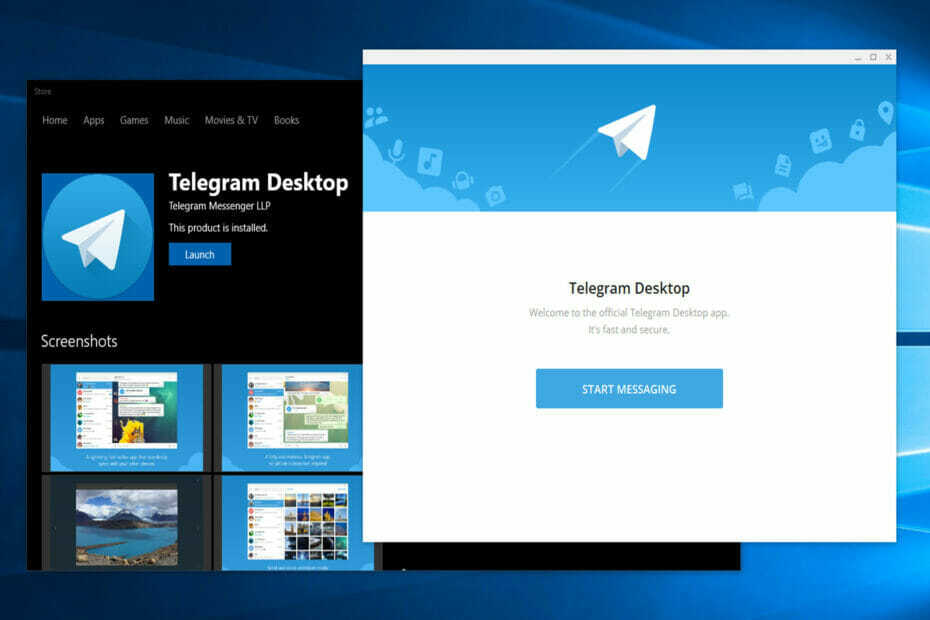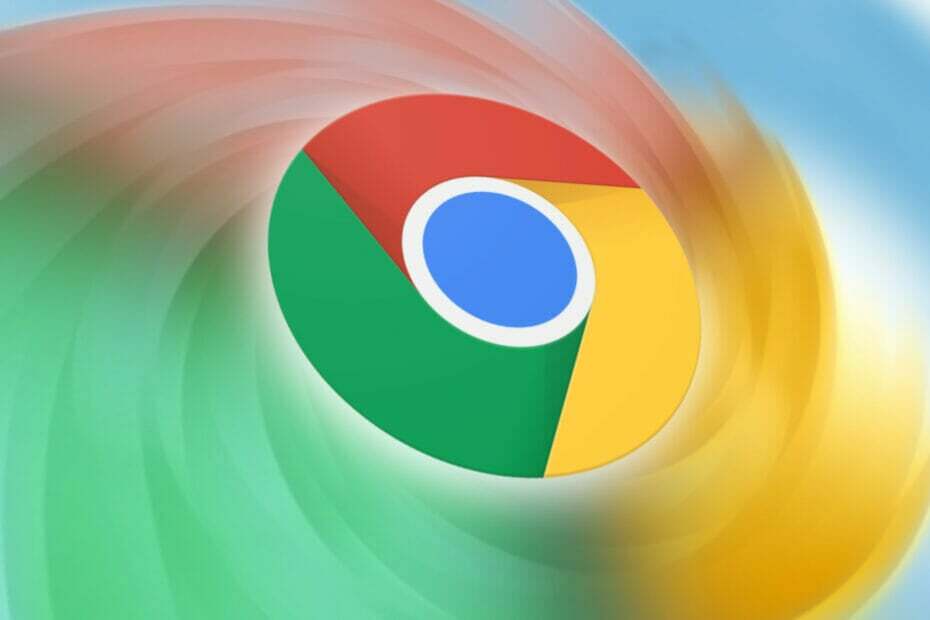- Windows 11-ის ინსტალაციის შეცდომის კოდი 0x80070 არის ინსტალაციის შეცდომა, რომელიც ხელს უშლის მომხმარებლებს დააინსტალირონ ან განაახლონ თავიანთი კომპიუტერები Windows 11-ზე.
- შეგიძლიათ სკანიროთ თქვენი კომპიუტერი დაზიანებული ფაილებისთვის, გამოიყენოთ RESTORO მრავალი შეცდომის გამოსასწორებლად, ან სცადოთ Windows 11 საინსტალაციო მედიის ხელახლა ინსტალაცია.
- თუ არაფერი მუშაობს, შეგიძლიათ გადატვირთოთ თქვენი კომპიუტერი ან დაუკავშირდეთ მომხმარებელთა მხარდაჭერას ოფიციალური დახმარებისთვის.

Xდააინსტალირეთ ჩამოტვირთვის ფაილზე დაწკაპუნებით
ეს პროგრამა გამოასწორებს კომპიუტერის გავრცელებულ შეცდომებს, დაგიცავს ფაილის დაკარგვისგან, მავნე პროგრამებისგან, ტექნიკის უკმარისობისგან და ოპტიმიზაციას გაუწევს თქვენს კომპიუტერს მაქსიმალური მუშაობისთვის. მოაგვარეთ კომპიუტერის პრობლემები და წაშალეთ ვირუსები ახლა 3 მარტივი ნაბიჯით:
- ჩამოტვირთეთ Restoro PC Repair Tool რომელიც მოყვება დაპატენტებულ ტექნოლოგიებს (ხელმისაწვდომია პატენტი აქ).
- დააწკაპუნეთ სკანირების დაწყება იპოვონ Windows-ის პრობლემები, რამაც შეიძლება გამოიწვიოს კომპიუტერის პრობლემები.
- დააწკაპუნეთ შეკეთება ყველა პრობლემების გადასაჭრელად, რომლებიც გავლენას ახდენს თქვენი კომპიუტერის უსაფრთხოებასა და მუშაობაზე
- Restoro ჩამოტვირთულია 0 მკითხველი ამ თვეში.
იღებთ Windows 11 დააინსტალირეთ შეცდომის კოდი 0x80070 და ეძებთ გადაწყვეტილებებს მის გამოსასწორებლად?
თუ ასეა, მაშინ თქვენ სწორ ადგილას ხართ. რადგან ამ სახელმძღვანელოში ჩვენ მოგაწვდით ეფექტურ გადაწყვეტილებებს, რომლებიც დაგეხმარებათ Windows 11-ის ინსტალაციის შეცდომის 0x80070 გამოსწორებაში.
მომხმარებლები ვინდოუსის ძველი ვერსიები სწრაფი ტემპით გადადიან Windows 11-ზე. მადლობა ყველა ახალ ფუნქციას, როგორიცაა ახალი ფონები, განახლებული ხატები, ორიენტირებული სამუშაო პანელი, Android აპლიკაციის მხარდაჭერადა მეტი, Windows 11 ძალიან კარგია, რომ გამოტოვოთ.
მიუხედავად იმისა, რომ ზოგიერთ მომხმარებელს მთლიანად უყვარს Windows 11 OS-ის შესრულება და ახალი ესთეტიკა, არსებობს ზოგიერთი მომხმარებელი რომლებიც ამა თუ იმ პრობლემის წინაშე დგანან.
Windows 11-ის ინსტალაციის შეცდომის კოდი 0x80070 არ არის კონკრეტული შეცდომის კოდი. ეს ნიშნავს, რომ არსებობს ამ ინსტალაციის შეცდომის კოდის სხვადასხვა ვერსიები, კერძოდ 0x8007007f, 0x8007012a, 0x80070570 და ა.შ.
ეს ძირითადად არის შეცდომის კოდების სერიის პრეფიქსი, რომელიც შეიძლება გამოჩნდეს თქვენს კომპიუტერში. როგორიც არ უნდა იყოს, ის ნამდვილად შემაშფოთებელი და იმედგაცრუებულია, რადგან ხელს უშლის Windows 11-ის საუკეთესო ფუნქციების გამოყენებას.
ეს სახელმძღვანელო ჩამოთვლის ყველა იმ გადაწყვეტას, რომელსაც შეგიძლიათ მიჰყვეთ Windows 11-ის ინსტალაციის შეცდომის კოდის 0x80070 მოსაგვარებლად. მოდით შევამოწმოთ ისინი.
რა არის Windows 11-ის ინსტალაციის შეცდომის კოდი 0x80070?
Windows 11 ინსტალაციის შეცდომის კოდი 0x80070 ჩვეულებრივ ჩნდება მომხმარებლებისთვის, რომლებიც ცდილობენ დააინსტალირონ Windows 11 ინსტალაციის ასისტენტის გამოყენებით.
ეს ხდება Windows 11 OS-ის ინსტალაციის საწყის ეტაპზე. ზოგიერთისთვის Windows 11-ის შეცდომის კოდი 0x80070 ჩნდება, როდესაც ისინი ცდილობენ კომპიუტერის განახლებას.
თქვენ შეიძლება წააწყდეთ შეცდომის გაფრთხილებას, რომელიც ამბობს:Რაღაც არასწორად წავიდა.”ეს შეცდომის კოდი შეგიშლით ხელს Windows 11-ის თქვენს კომპიუტერზე ინსტალაციას ან ახალი განახლებების ინსტალაციას.
აქ არის რამდენიმე ძირითადი მიზეზი, რის გამოც შეიძლება შეგხვდეთ Windows 11-ის ინსტალაციის შეცდომის კოდი 0x80070:
- თქვენ არ გაქვთ საკმარისი ადმინისტრატორის უფლებები Windows 11-ის ინსტალაციისთვის.
- თქვენი ანტივირუსული პროგრამა ეწინააღმდეგება ინსტალაციას.
- მოძველებულმა დრაივერებმა ასევე შეიძლება გამოიწვიოს პრობლემები ახალი Windows 11-ის დაყენებისას.
- არასაკმარისი შენახვის ადგილი.
- დაზიანებული ან დაზიანებული სისტემის ფაილები.
- დაზიანებული Windows 11 ინსტალაციის ასისტენტის ფაილი.
ზემოაღნიშნული მიზეზები გაძლევს წარმოდგენას, თუ რომელი პრობლემების მოგვარება უნდა მოხდეს, თუ ოდესმე შეგხვდებათ ან შეხვდებით Windows 11-ის ინსტალაციის შეცდომის კოდს 0x80070.
ახლა მოდით შევხედოთ გადაწყვეტილებებს, რომლებიც დაგეხმარებათ ამ პრობლემის მოგვარებაში.
როგორ დავაფიქსირო Windows 11-ის ინსტალაციის შეცდომის კოდი 0x80070?
1. დაზიანებული ფაილების სკანირება
- Გააღე დაწყება მენიუ.
- Ძებნა ბრძანების ხაზი და გახსენით როგორც ადმინისტრატორი.

- ჩაწერეთ ქვემოთ მოცემული ბრძანება და დააჭირეთ შედი.
sfc /scanow
- თქვენი კომპიუტერი დაიწყებს დაზიანებული სისტემის სკანირებას.
- პროცესის დასრულების შემდეგ, გადატვირთვა თქვენი კომპიუტერი.
- ისევ ღია ბრძანების სტრიქონი.
- ჩაწერეთ ბრძანების ქვემოთ და დაარტყა შედი:
chkdsk C: /f /r /x
- პროცესის დასრულების შემდეგ, შეიყვანეთ ქვემოთ მოცემული ბრძანება და დააჭირეთ შედი:
DISM.exe /ონლაინ /Cleanup-image /Restorehealth - თქვენ იხილავთ შეტყობინებას "ოპერაცია წარმატებით დასრულდა".
- გადატვირთვა თქვენი კომპიუტერი.
დაზიანებული სისტემური ფაილების არსებობამ შეიძლება გამოიწვიოს ეს შეცდომა თქვენს კომპიუტერში და ხელი შეგიშალოთ მასზე Windows 11-ის დაყენებაში.
სისტემის ფაილები შეიძლება დაზიანდეს გაუმართავი ინსტალაციის ან ვირუსების გამო. ასეთ შემთხვევაში, ჩვენ გირჩევთ, ჯერ გაუშვათ SFC Scan და DISM ბრძანებები, რათა აღმოაჩინოთ და დააფიქსიროთ დაზიანებული ფაილები თქვენს კომპიუტერში.
2. გამოიყენეთ სპეციალური ინსტრუმენტი
- ჩამოტვირთეთ Restoro.
- გახსენით აპლიკაცია.
- ინსტრუმენტი ავტომატურად დაიწყებს სკანირებას.

- სკანირების დასრულების შემდეგ, ა სკანირების ანგარიში თქვენს ეკრანზე იქნება გენერირებული.

- აღმოჩენილი პრობლემების გადასაჭრელად, დააჭირეთ დაიწყეთ რემონტი ღილაკი.

- არ შეწყვიტოთ დამაგრების პროცესი.
- დასრულების შემდეგ, გადატვირთვა თქვენი კომპიუტერი.
რესტორო არის მესამე მხარის სანდო პროგრამული უზრუნველყოფა, რომელიც დაგეხმარებათ თქვენი კომპიუტერის მრავალი შეცდომის გამოსწორებაში.
ეს სპეციალიზებული პროგრამული უზრუნველყოფა დაგეხმარებათ გადაჭრათ Windows-ის განახლების შეცდომები, აქტივაციის შეცდომები, შეცვალოთ ნებისმიერი დაზიანებული ფაილი, წაშალოთ დუბლიკატები და დაგეხმარებათ Windows 11-ის შეცდომის კოდის ინსტალაციაში 0x80070.
გაუშვით ეს პროგრამა და შეასრულეთ ყველა საჭირო ნაბიჯი, როგორც რეკომენდებულია ხელსაწყოს მიერ და ნახეთ, მოაგვარებს თუ არა პრობლემას.
3. ხელახლა დააინსტალირეთ Windows 11 საინსტალაციო მედია
- ეწვიეთ მაიკროსოფტის ოფიციალური საიტი Windows 11-ის საინსტალაციო მედიის ჩამოტვირთვა.
- დააწკაპუნეთ Გადმოწერე ახლავე ღილაკი.

- ორჯერ დააწკაპუნეთ ინსტალაციის მედიის გასახსნელად და მიჰყევით ეკრანზე მითითებებს, რომ დააინსტალიროთ იგი თქვენს კომპიუტერში.
- გახსენით Windows 11 ინსტალაციის მედია და შეამოწმეთ, მოაგვარებს თუ არა პრობლემას.
ექსპერტის რჩევა: კომპიუტერის ზოგიერთი პრობლემის მოგვარება რთულია, განსაკუთრებით მაშინ, როდესაც საქმე ეხება დაზიანებულ საცავებს ან Windows ფაილების გამოტოვებას. თუ შეცდომის გამოსწორების პრობლემა გაქვთ, თქვენი სისტემა შეიძლება ნაწილობრივ დაზიანდეს. ჩვენ გირჩევთ დააინსტალიროთ Restoro, ხელსაწყო, რომელიც დაასკანირებს თქვენს აპარატს და დაადგენს რა არის ბრალია.
Დააკლიკე აქ გადმოწეროთ და დაიწყოთ შეკეთება.
არსებობს ალბათობა, რომ Windows 11 საინსტალაციო მედიის წინა ჩამოტვირთვა შეწყდა და არ ჩამოტვირთა ყველა საჭირო ფაილი.
ამის გამორიცხვის მიზნით, ჩვენ გირჩევთ, მიჰყვეთ ზემოთ მოცემულ ნაბიჯებს და ჩამოტვირთოთ Windows 11 საინსტალაციო მედია და შემდეგ ხელახლა დააინსტალიროთ, რათა შეამოწმოთ, მოაგვარებს თუ არა პრობლემას.
4. კომპიუტერის სკანირება ვირუსებზე
- დააწკაპუნეთ ზემოთ ისარი ღილაკი დავალების ქვედა მარჯვენა პანელზე.

- Დააკლიკეთ Windows უსაფრთხოება.

- აირჩიეთ დაცვა ვირუსებისა და საფრთხეებისგან.

- დაარტყა სწრაფი სკანირება დააწკაპუნეთ და მიეცით Windows Security-ს სკანირების საშუალება ვირუსებისა და მავნე პროგრამებისთვის.

- თქვენ ასევე შეგიძლიათ აირჩიოთ სკანირების პარამეტრები ღილაკი.

- ქვეშ სკანირების პარამეტრები, აირჩიე სრული სკანირება თქვენი კომპიუტერის ღრმად სკანირებისთვის ვირუსების ან მავნე პროგრამებისთვის.

მიუხედავად იმისა, რომ ჩვენ არ გვაქვს მესამე მხარის ანტივირუსული პროგრამები ჩვენს კომპიუტერზე დაინსტალირებული, ჩვენ გამოვიყენეთ Windows Security Defender. ESETარის ეფექტური ანტივირუსული ინსტრუმენტი, რომელიც ასევე გაძლევთ ანტიფიშინგს და მავნე პროგრამების მრავალ ფენის დაცვას.
მაგრამ ზემოაღნიშნული ნაბიჯები მოგცემთ წარმოდგენას, რომ თქვენ უნდა შეასრულოთ სკანირება თქვენს კომპიუტერში არსებული ნებისმიერი ვირუსის ან მავნე პროგრამის შესამოწმებლად.
დიდი შანსია, რომ ვირუსი ან მავნე პროგრამა გავლენას ახდენს თქვენი კომპიუტერის გამართულ ფუნქციონირებაზე და ასევე იწვევს Windows 11-ის ინსტალაციის შეცდომის კოდს 0x80070.
ვირუსმა უნდა დაბლოკოს Windows 11-ის საინსტალაციო მედია ოპერაციული სისტემის ახალი ასლის ინსტალაციისთვის. ეს ჩვეულებრივ ხდება და ჩვენ გირჩევთ, რომ დაასკანიროთ თქვენი კომპიუტერი ვირუსებზე, სანამ გამოიყენებთ გაფართოებულ გადაწყვეტას.
5. ხელახლა დააინსტალირეთ Windows 11 საინსტალაციო მედია
- ეწვიეთ მაიკროსოფტის ოფიციალური საიტი Windows 11-ის საინსტალაციო მედიის ჩამოტვირთვა.
- დააწკაპუნეთ Გადმოწერე ახლავე ღილაკი.

- ორჯერ დააწკაპუნეთ ინსტალაციის მედიის გასახსნელად და მიჰყევით ეკრანზე მითითებებს, რომ დააინსტალიროთ იგი თქვენს კომპიუტერში.
- გახსენით Windows 11 ინსტალაციის მედია და შეამოწმეთ, მოაგვარებს თუ არა პრობლემას.
არსებობს ალბათობა, რომ Windows 11 საინსტალაციო მედიის წინა ჩამოტვირთვა შეწყდა და არ ჩამოტვირთა ყველა საჭირო ფაილი.
ამის გამორიცხვის მიზნით, ჩვენ გირჩევთ, მიჰყვეთ ზემოთ მოცემულ ნაბიჯებს და ჩამოტვირთოთ Windows 11 საინსტალაციო მედია და შემდეგ ხელახლა დააინსტალიროთ, რათა შეამოწმოთ, მოაგვარებს თუ არა პრობლემას.
6. გამორთეთ Windows Firewall და უსაფრთხოება
- გახსენით Მართვის პანელი.
- აირჩიეთ Windows Defender Firewall.

- აირჩიეთ მარცხენა მხრიდან ჩართეთ და გამორთეთ Windows Defender Firewall.

-
შეამოწმეთ ყუთი გვერდით გამორთეთ Windows Defender Firewall ზე დომენი და საჯარო ქსელის პარამეტრები.

- დაჭერა კარგი ჩანართის დახურვისთვის.
ერთის მხრივ, მაშინ, როცა თქვენს კომპიუტერზე არსებული ანტივირუსული პროგრამა გიცავთ ვირუსებისა და მავნე პროგრამებისგან, მეორეს მხრივ, ის არის მთავარი დამნაშავე ინსტრუმენტების სისტემის ფაილებზე წვდომის თავიდან ასაცილებლად.
ასე რომ, ვირუსის სწრაფი სკანირების შემდეგ, თუ აღმოაჩენთ, რომ არ არსებობს ვირუსი ან მავნე პროგრამა, რომელიც გავლენას ახდენს თქვენს კომპიუტერზე, უბრალოდ მიჰყევით ზემოთ მოცემულ ნაბიჯებს, რათა გამორთოთ Windows Defender და უსაფრთხოება ამ პრობლემის გადასაჭრელად.
თუ თქვენ გაქვთ რაიმე მესამე მხარის ანტივირუსული პროგრამა დაინსტალირებული თქვენს კომპიუტერზე, მაშინ შეგიძლიათ გამორთოთ ის და შეამოწმოთ, ასწორებს თუ არა Windows 11-ის ინსტალაციის შეცდომის კოდს 0x80070.
7. ჩართეთ მომხმარებლის ანგარიშის კონტროლი
- Გააღე დაწყება მენიუ ქვემოთ მოცემული დავალების ზოლიდან.
- Ძებნა Მართვის პანელი და გახსენი.

- Დააკლიკეთ მომხმარებლის ანგარიშები.

- აირჩიეთ შეცვალეთ მომხმარებლის ანგარიშის კონტროლის პარამეტრები.

- გადაათრიეთ სლაიდე ქვევით სანამ არ ამბობს არასოდეს შემატყობინო.

- დააწკაპუნეთ კარგი ცვლილებების შესანახად.
- ახლა გაუშვით Windows 11 ინსტალაციის ასისტენტი და შეამოწმეთ, მოაგვარებს თუ არა პრობლემას.
8. დროებითი საქაღალდის გასუფთავება
- დაჭერა გაიმარჯვე + რ ღილაკები გასახსნელად გაიქეცი ბრძანება.
- ტიპი %ტემპი% და დაარტყა შედი.

- დაჭერა Ctrl + ა ყველა ფაილის ასარჩევად.

- დააჭირეთ წაშლა დააწკაპუნეთ კლავიატურაზე ან დააწკაპუნეთ მარჯვენა ღილაკით და აირჩიეთ წაშლა.
9. Windows-ის გადატვირთვა
- დაჭერა გაიმარჯვე + მე ღილაკები გასახსნელად Windows პარამეტრები.
- გადაახვიეთ ქვემოთ და აირჩიეთ აღდგენა.

- ქვეშ აღდგენის პარამეტრები, დააჭირეთ კომპიუტერის გადატვირთვა ღილაკი.

- Აირჩიე ქარხნული გადატვირთვის ტიპი თქვენი სურვილის შესრულება.

- აირჩიეთ ვარიანტი, თუ როგორ გსურთ Windows-ის ხელახლა ინსტალაცია.
- დააწკაპუნეთ შემდეგი.
- დააჭირეთ გადატვირთვა ღილაკი.
თუ წინა მეთოდებმა არ გადაჭრა პრობლემა, თქვენ უნდა გადატვირთოთ თქვენი კომპიუტერი, როგორც ბოლო საშუალება. ეს არის ერთ-ერთი განსხვავებული გზა რომელიც შეგიძლიათ გადატვირთოთ თქვენი კომპიუტერი.
გაითვალისწინეთ, რომ თუ კომპიუტერს გადატვირთავთ, ის რამდენჯერმე გადაიტვირთება, მაგრამ ეს ნორმალურია და პროცესის ნაწილია.
როგორ მოვაგვარო Windows 11-ში ინსტალაციის შეცდომის სხვა კოდები?
ძირითადი პრობლემებიდან გამომდინარე, შეიძლება შეგხვდეთ Windows 11-ის ინსტალაციის შეცდომის სხვადასხვა ტიპები.
თუმცა, ჩვენ გირჩევთ გამოიყენოთ ზემოაღნიშნული შესწორებები მათი გამოსასწორებლად, რადგან შეცდომების კოდები, როგორც წესი, ამომხტარი ჩნდება სისტემის დაზიანებული ფაილების, ვირუსების ან შეზღუდული ნებართვების გამო.
გარდა ამისა, თქვენ თავისუფლად შეგიძლიათ გამოიყენოთ სხვა მესამე მხარის სარემონტო ხელსაწყოები რომ გაქვთ თქვენს განკარგულებაში და შეამოწმეთ, დაგეხმარებიან თუ არა პრობლემის მოგვარებაში.
მაგრამ თუ არცერთი მეთოდი არ მუშაობს თქვენთვის, ნაცვლად გაღიზიანებისა და იმედგაცრუების ნაცვლად, საუკეთესოა გააკეთეთ თქვენი კომპიუტერის Windows 10-ზე დაქვეითება, რადგან მაიკროსოფტმა შესაძლოა შეცდომის კოდის გამოსწორება მოახდინოს.
ამასობაში, დრო დაუთმეთ ამ პრობლემის შესახებ შეტყობინებას Microsoft-ის მხარდაჭერის ოფიციალურ გვერდზე. იმედია, დახმარებას მიიღებთ დამხმარე პერსონალისგან.
შეგვატყობინეთ ქვემოთ მოცემულ კომენტარებში, რომელი ზემოაღნიშნული გამოსავალი დაგეხმარებათ პრობლემის მოგვარებაში. თუ არსებობს რაიმე სხვა გზა, რამაც პრობლემა მოაგვარა თქვენთვის, მოგერიდებათ ესეც გააზიაროთ.
 ჯერ კიდევ გაქვთ პრობლემები?გაასწორეთ ისინი ამ ხელსაწყოთი:
ჯერ კიდევ გაქვთ პრობლემები?გაასწორეთ ისინი ამ ხელსაწყოთი:
- ჩამოტვირთეთ ეს PC Repair Tool შესანიშნავად შეფასდა TrustPilot.com-ზე (ჩამოტვირთვა იწყება ამ გვერდზე).
- დააწკაპუნეთ სკანირების დაწყება იპოვონ Windows-ის პრობლემები, რამაც შეიძლება გამოიწვიოს კომპიუტერის პრობლემები.
- დააწკაპუნეთ შეკეთება ყველა დაპატენტებულ ტექნოლოგიებთან დაკავშირებული პრობლემების გადასაჭრელად (ექსკლუზიური ფასდაკლება ჩვენი მკითხველებისთვის).
Restoro ჩამოტვირთულია 0 მკითხველი ამ თვეში.